Restringir l'accés al portal mitjançant l'adreça IP
Nota
Des del 12 d'octubre de 2022, els portals del Power Apps són Power Pages. Més informació: Microsoft Power Pages ara està disponible de manera general (bloc)
Ben aviat migrarem i combinarem la documentació dels portals del Power Apps amb la documentació del Power Pages.
El portal és públic quan és subministrat i accessible per qualsevol persona des de qualsevol ordinador. Ara podeu restringir l'accés al vostre portal des d'una llista d'adreces IP. Per exemple, una organització de l'administració pública pot voler superar el seu contingut només dins de la seva xarxa corporativa. És possible que una organització comercial vulgui mostrar el portal només quan es publiqui i no mentre es troba en desenvolupament per evitar la filtració de dades.
Quan es genera una sol·licitud al portal de qualsevol usuari, la seva adreça IP s'avalua a la llista de permesos. Si l'adreça IP no està a la llista, el portal mostra una pàgina web amb un codi d'estat HTTP 403.
Per afegir o eliminar adreces IP, heu d'assignar qualsevol de les funcions següents:
- Administrador global de l'Office 365
- Administrador del servei del Més informació: Utilitzar la funció d'administrador del servei per gestionar el vostre inquilí
- Administrador del sistema de l'entorn de Microsoft Dataverse seleccionat per al portal
Afegeix una adreça IP
Per permetre l'accés a un portal des d'una adreça IP o un conjunt d'adreces IP, podeu afegir les adreces IP a la llista. Això permet accedir al portal només des de la llista d'adreces IP afegides. Si no afegiu cap adreça IP, el portal serà accessible des de totes les adreces IP.
Una vegada afegiu una adreça IP a la llista de restriccions, el portal només serà accessible per a l'adreça IP especificada. Si intenteu accedir al portal des de qualsevol altra adreça IP, es denegarà l'accés i es mostrarà una pàgina web amb un codi d'estat HTTP 403. El contingut d'aquesta pàgina web és estàtic i no es pot modificar.
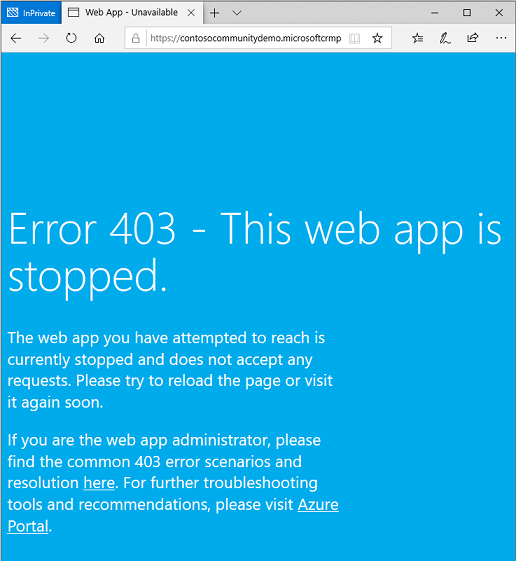
Nota
Heu d'especificar una adreça IP pública a la que el portal pugui accedir. No es pot accedir a una adreça IP privada per part del portal.
Obriu el Centre d'administració de portals del Power Apps.
Aneu a Configura la restricció de l'adreça IP. Es mostra una llista d'adreces IP i el seu tipus.
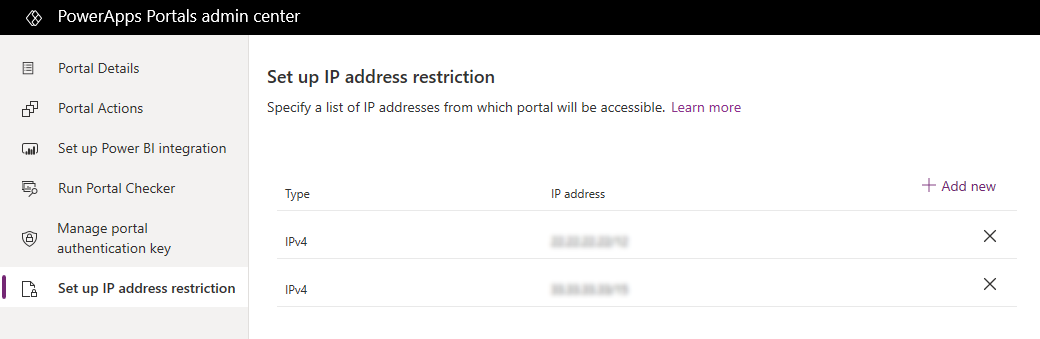
A la pàgina de configuració de la restricció de l'adreça IP, seleccioneu Afegeix nova.
A la finestra Afegeix una adreça IP, introduïu els valors següents:
Seleccioneu el tipus d'adreça IP: seleccioneu si l'adreça IP és IPv4 o IPv6.
Especifiqueu l'adreça IP a la notació CIDR: especifiqueu l'adreça IP a la notació CIDR. Més informació: Encaminament entredominis sense classes
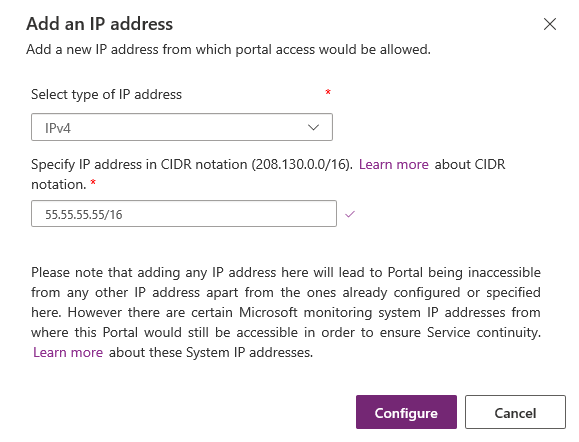
Seleccioneu Configura.
Eliminar una adreça IP
Per eliminar l'accés a un portal des d'una adreça IP prèviament permesa, podeu eliminar l'adreça IP de la llista. Si elimineu totes les adreces IP, el portal serà accessible des de totes les adreces IP.
Obriu el Centre d'administració de portals del Power Apps.
Aneu a Configura la restricció de l'adreça IP. Es mostra una llista d'adreces IP i el seu tipus.
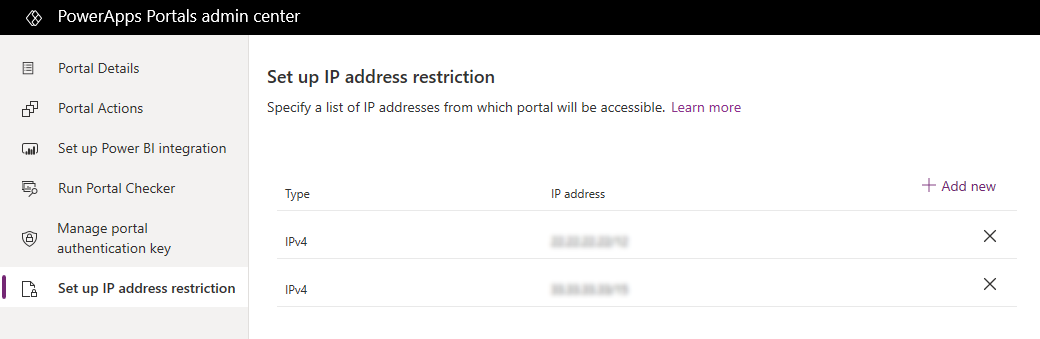
Seleccioneu Suprimeix una adreça IP (x) al costat de l'adreça IP que voleu eliminar.
Seleccioneu Suprimeix al missatge de confirmació.
Nota
Ens podeu dir quines són les vostres preferències d'idioma per a la documentació? Responeu una breu enquesta. (tingueu en compte que l'idioma de l'enquesta és l'anglès)
Trigareu uns set minuts a completar l'enquesta. No es recopilen dades personals (declaració de privadesa).
Comentaris
Properament: al llarg del 2024 eliminarem gradualment GitHub Issues com a mecanisme de retroalimentació del contingut i el substituirem per un nou sistema de retroalimentació. Per obtenir més informació, consulteu: https://aka.ms/ContentUserFeedback.
Envieu i consulteu els comentaris de